В Инстаграм геолокация помогает отметить интересное место, а случайный пользователь или ваш друг увидит это и сможет нажать на нее, а затем открыть это место в приложении с картами.
MUSTHAVE-сервисы для вашего Instagram !
TapLike — продвижение Instagram. Покупка подписчиков, лайков, просмотров сторис, комментарии. Качественная аудитория! 100% гарантия безопасности от сервиса!
Instahero — моментальная очистка Instagram-аккаунта от ботов! Сделай анализ профиля бесплатно!
Добавлять геометку можно как в публикациях, так и в историях. В обоих случаях метки помогают увеличить охваты. И чем чаще кто-то будет использовать вашу геолокацию, тем выше она будет подниматься в поисковой выдаче в категории похожих геометок.
Также она собирает много информации о пользователе. Его интересы, куда он часто ходит и так далее. Затем, на основе полученных данных, для него подбирается реклама. Функциональность геолокации обширная и ее можно использовать в разных направлениях.
Как добавить адрес в Инстаграм (в профиль)
Как создать геолокацию в Instagram
Геолокация может служить инструментом продвижения. Например, ваш клиент делает пост в Инстаграм с гео-меткой ресторана. Его подписчики увидят название метки, адрес на карте. Получается бесплатная реклама.
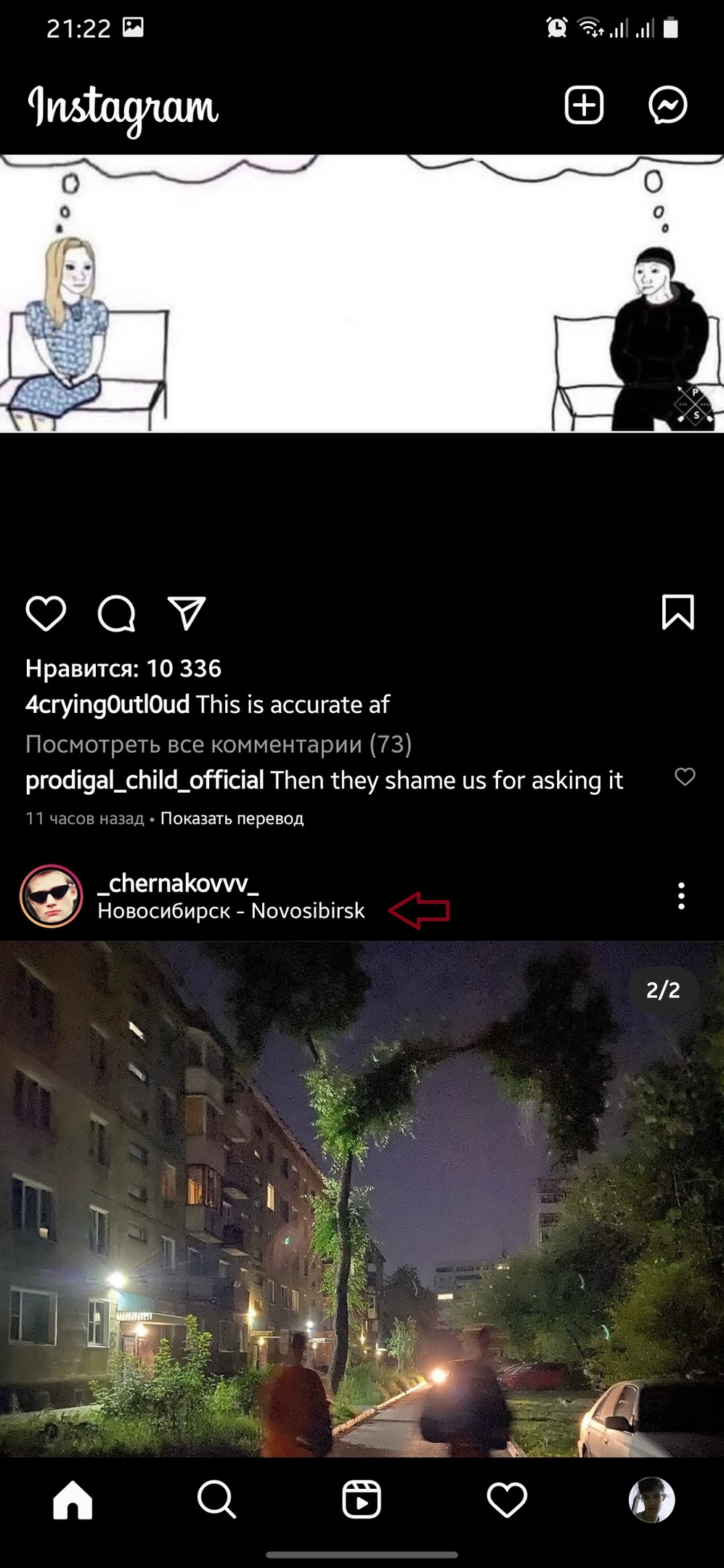
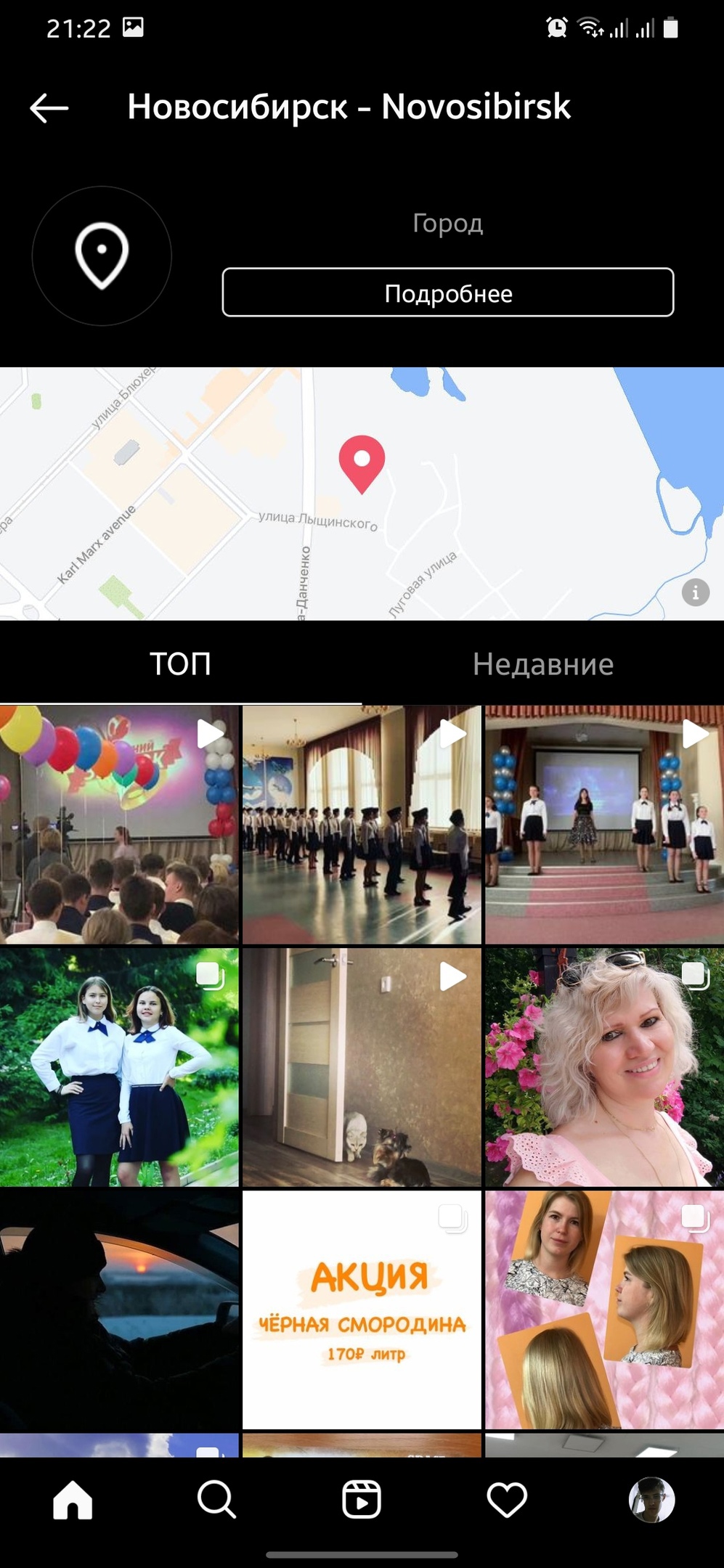
Давайте разберемся, как это сделать на разных платформах.
На Android
Добавить гелокацию на Android можно следующим образом:
- Заходим в Instagram и нажимаем на свой аватар в правом нижнем углу;
- Затем ищем плюсик в правом верхнем углу и жмем по нему;
- Откроется окно, где можно выбрать, что вы хотите создать. Разберем, как создать геолокацию в публикации и в истории;
- Если вы выбрали «Публикация в ленте», то вам нужно выбрать одно из своих фото или видео, а затем отредактировать его на ваше усмотрение;
- Ищем пункт «Добавить место». Под ним будут указаны последние места, которые вы посещали, если у вас была включена геолокация на телефоне;
- Нажимаем на поле с поиском и пишем нужное вам место. После выбора оно будет подсвечиваться синим;
- Отредактировать геолокацию после публикации уже будет невозможно.
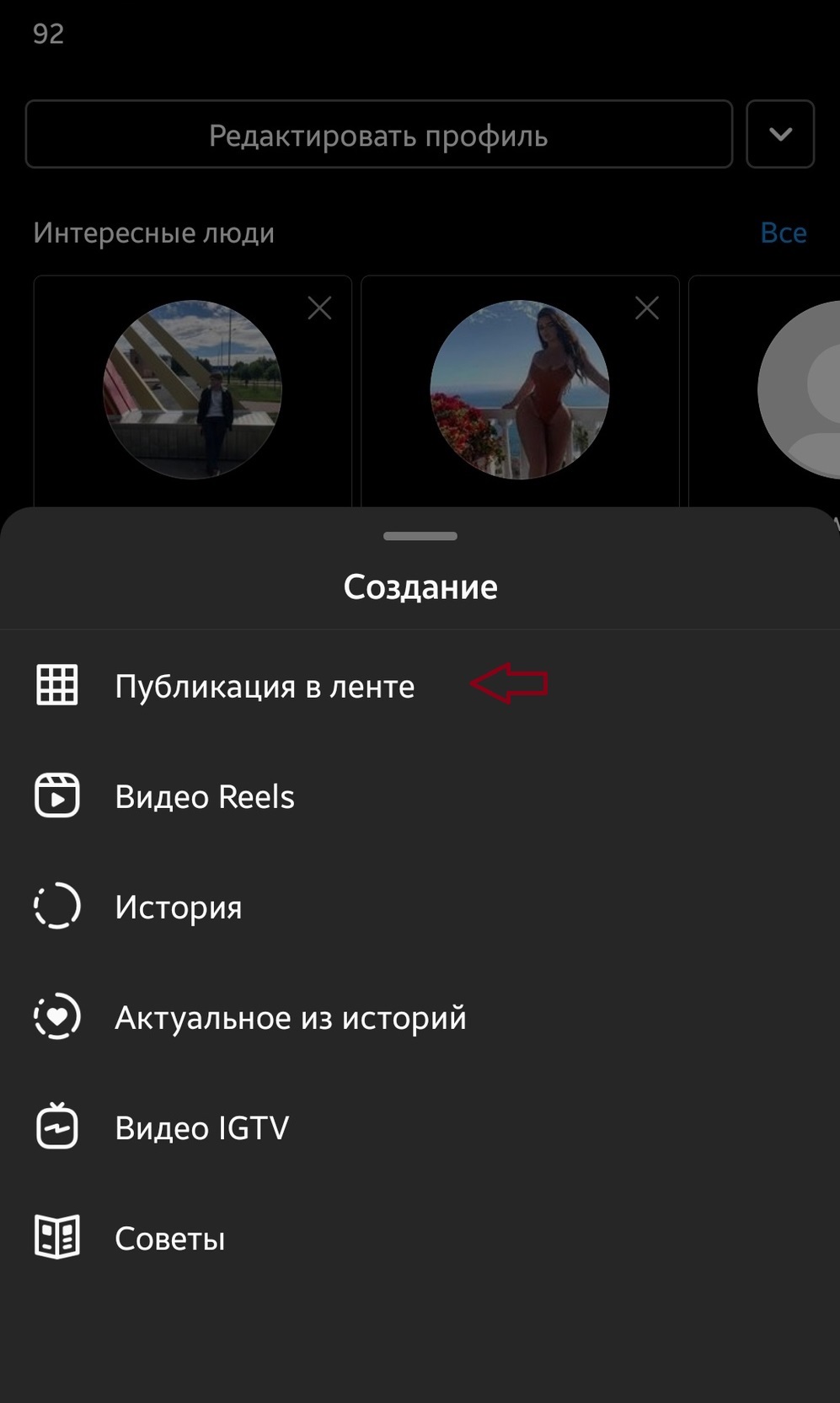
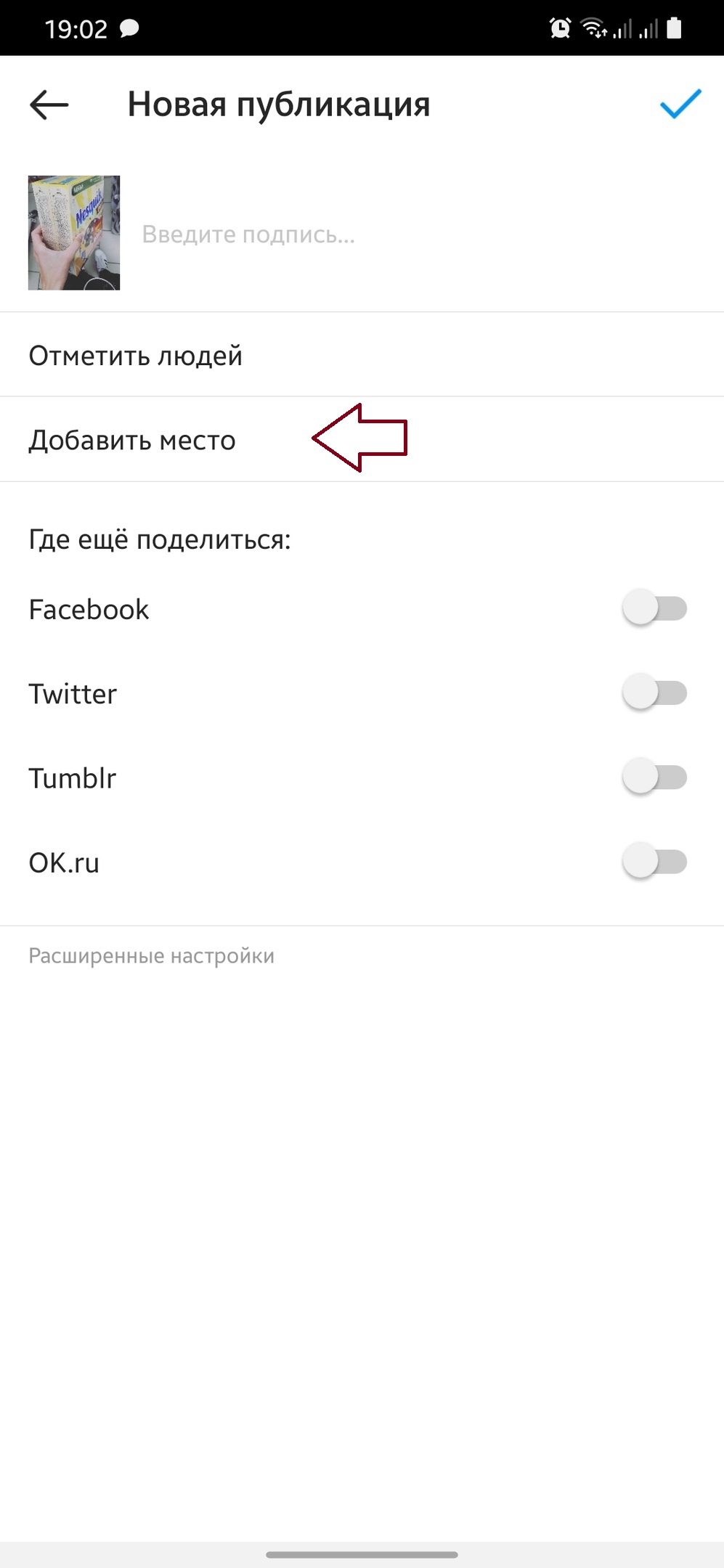
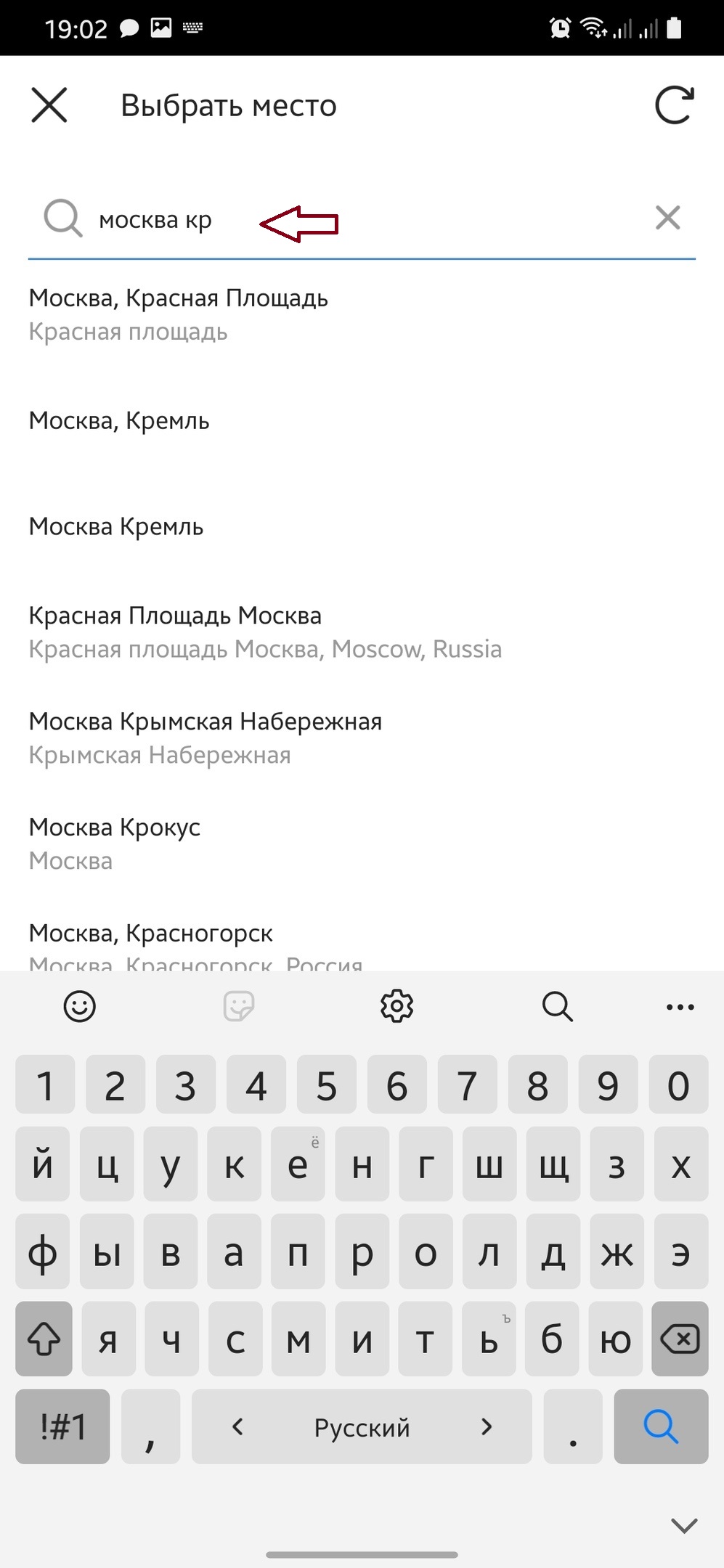
Если вы выбрали пункт «История», то:
- Вам нужно открыть меню создания историй свайпом вправо;
- После создания мы можем ее отредактировать. Пролистываем пальцем снизу вверх;
- Появится множество стикеров, но мы выбираем «Место»;
- В поиске вы можете выбрать место, которое хотите отметить, и оно появится у вас в истории. Его можно всячески видоизменять, уменьшать и перемещать;
- Когда вы опубликуете пост, другие люди смогут увидеть место, которое вы отметили;

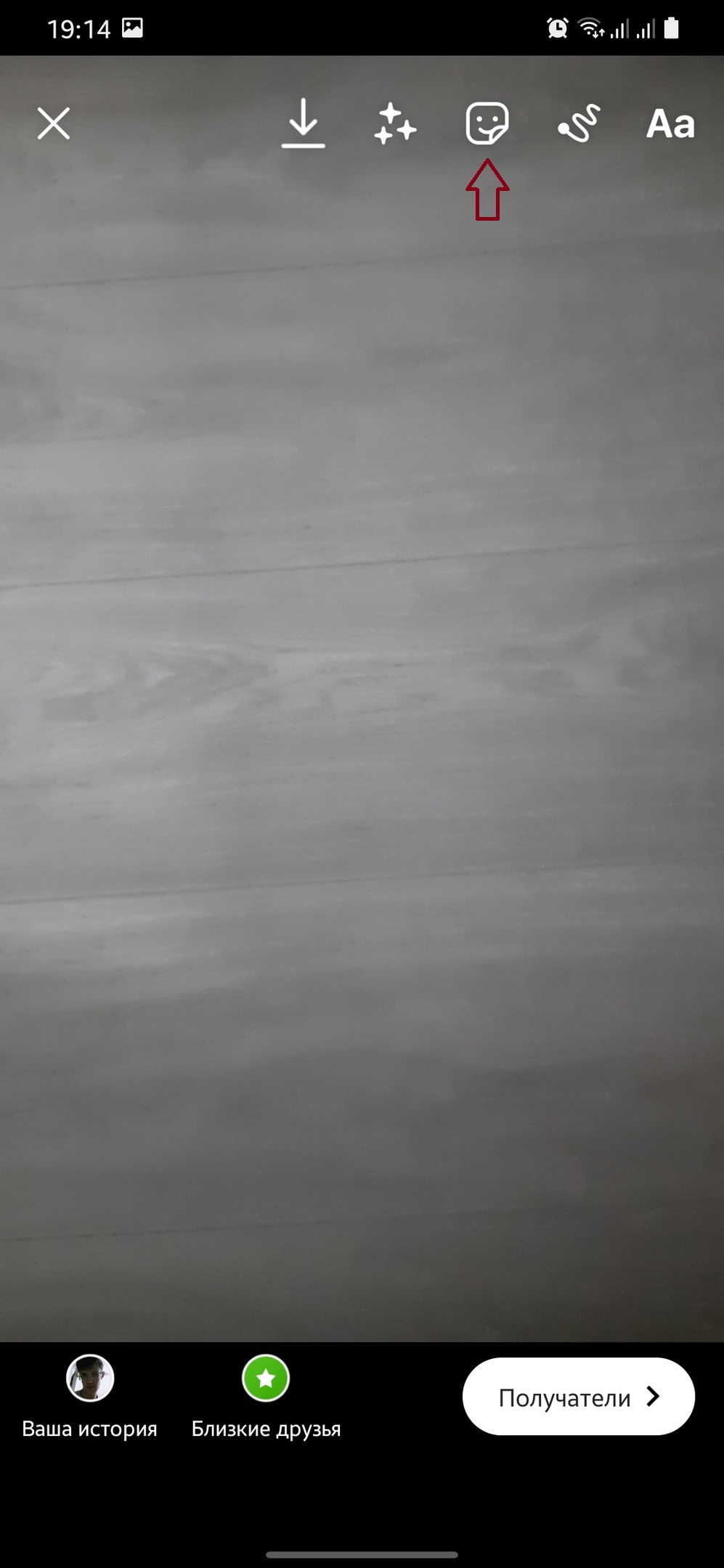
На IOS (iPhone, Ipad)
На этой операционной системе процесс практически идентичен:
- Также нажимаем на «Плюс», чтобы произвести публикацию, добавляем фото или видео, а потом жмем на пункт «Укажите место»;
- Можно выбрать среди списка, либо найти нужное вам через поиск;
- Затем успешно публикуете и прямо под вашим никнеймом должно быть отмечено место;
- С историями похожая ситуация, но там нужно добавить стикер «Место». В нем можно выбирать место рядом с вами или воспользоваться поиском. Размер, местоположение и цвет стикера меняется касанием пальца.
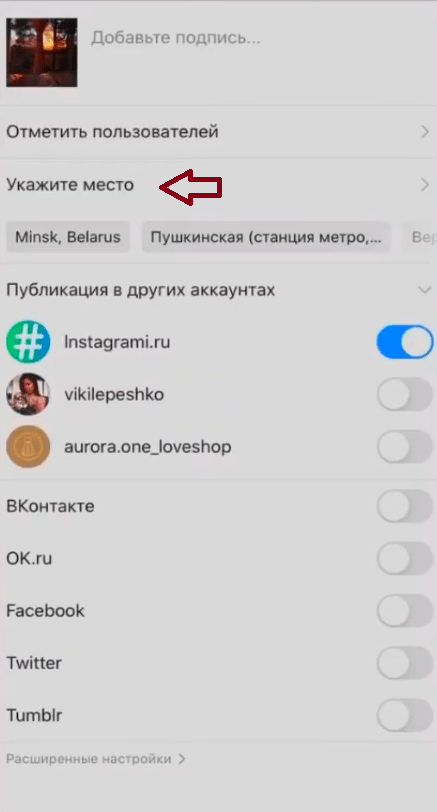
На компьютере
Опубликовать фотографию или видео с компьютера нельзя, поскольку компьютерная версия Instagram не позволяет это сделать. А если нет публикации, то нет геолокации. Однако, есть несколько способов, которые помогут выложить пост и создать геолокацию:
- Самый простой — сделать это через консоль. Достаточно открыть сайт Instagram и нажать на клавишу F12. Откроется консоль, где вам нужно найти в левом верхнем углу самой консоли два небольших прямоугольника и нажать на них;
- Эта кнопка позволяет запустить мобильную версию Instagram прямо в браузере, после нажатия просто перезагрузите страницу, и вы увидите «+» в нижнем меню Instagram, как и на мобильной версии;
- Вы можете кликнуть на него и опубликовать что-нибудь. После этого можно указать геолокацию, нажав на кнопку «Добавить геоданные»;
- Другой способ — использовать эмулятор Android (Например, BlueStacks). Это специальная программа, которая позволяет запустить операционную систему Android в эмуляторе. Через него вы можно скачать Instagram и выложить пост с геолокацией. Этот процесс ничем не отличается от вышеописанных инструкций;
- Ну и последний — скачать официальное приложение Instagram в Microsoft Store. Устанавливаете его и следуете инструкциям выше. Поскольку процесс идентичный.
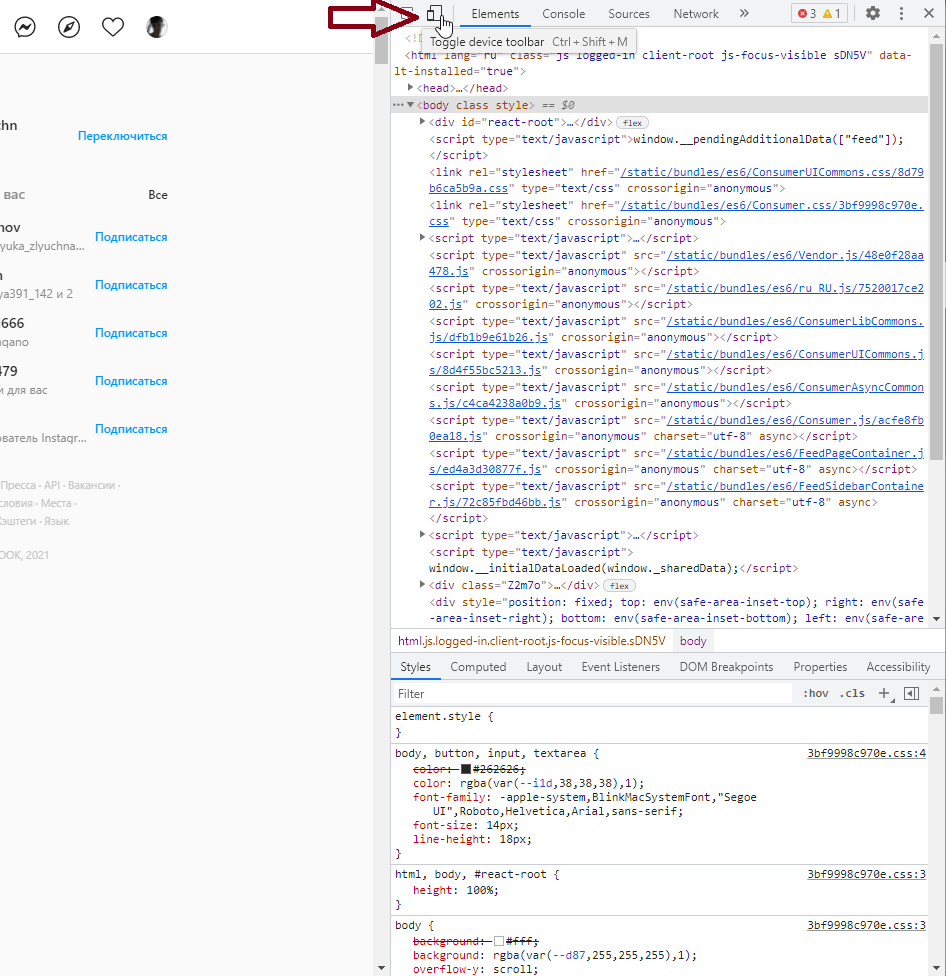
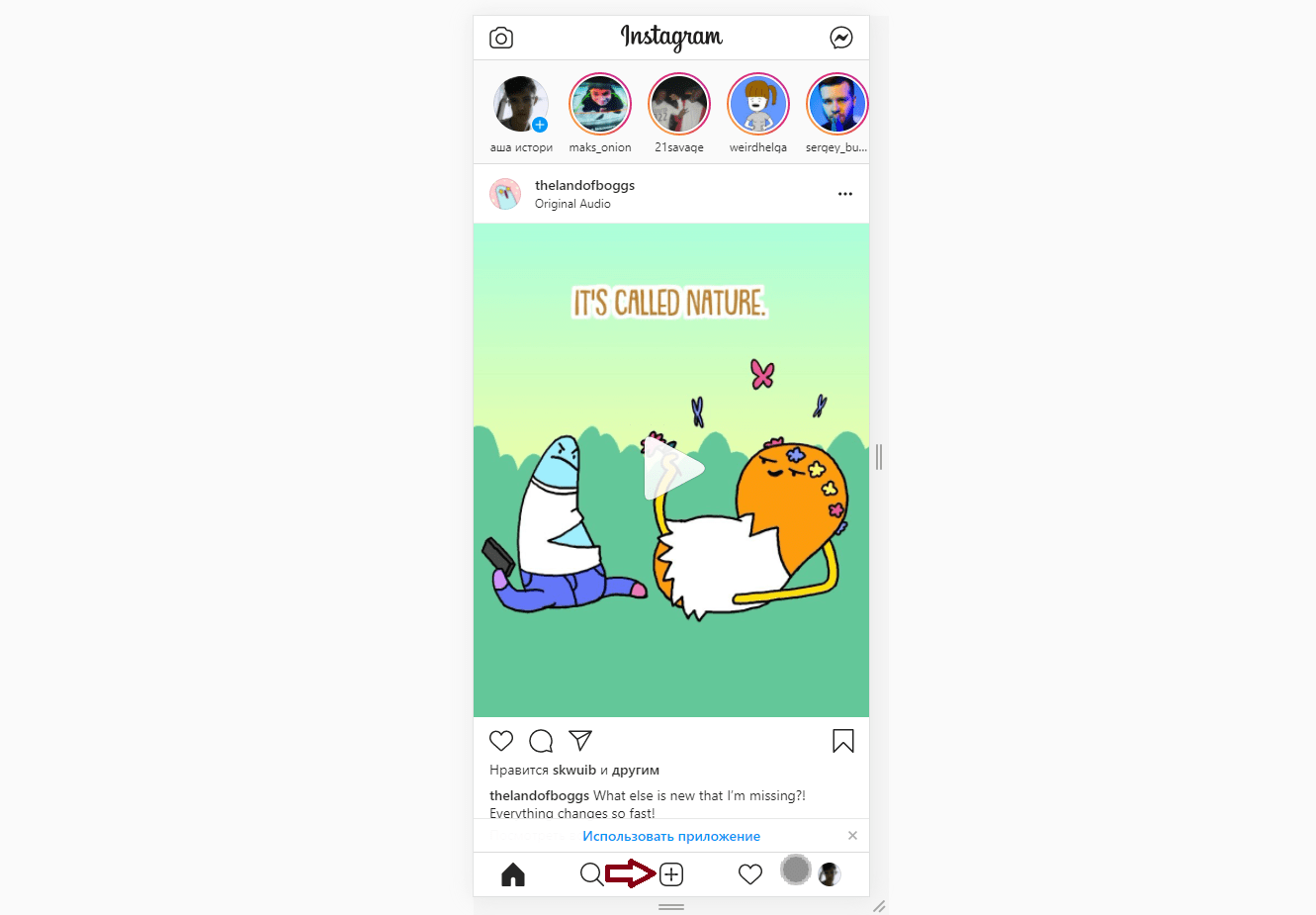
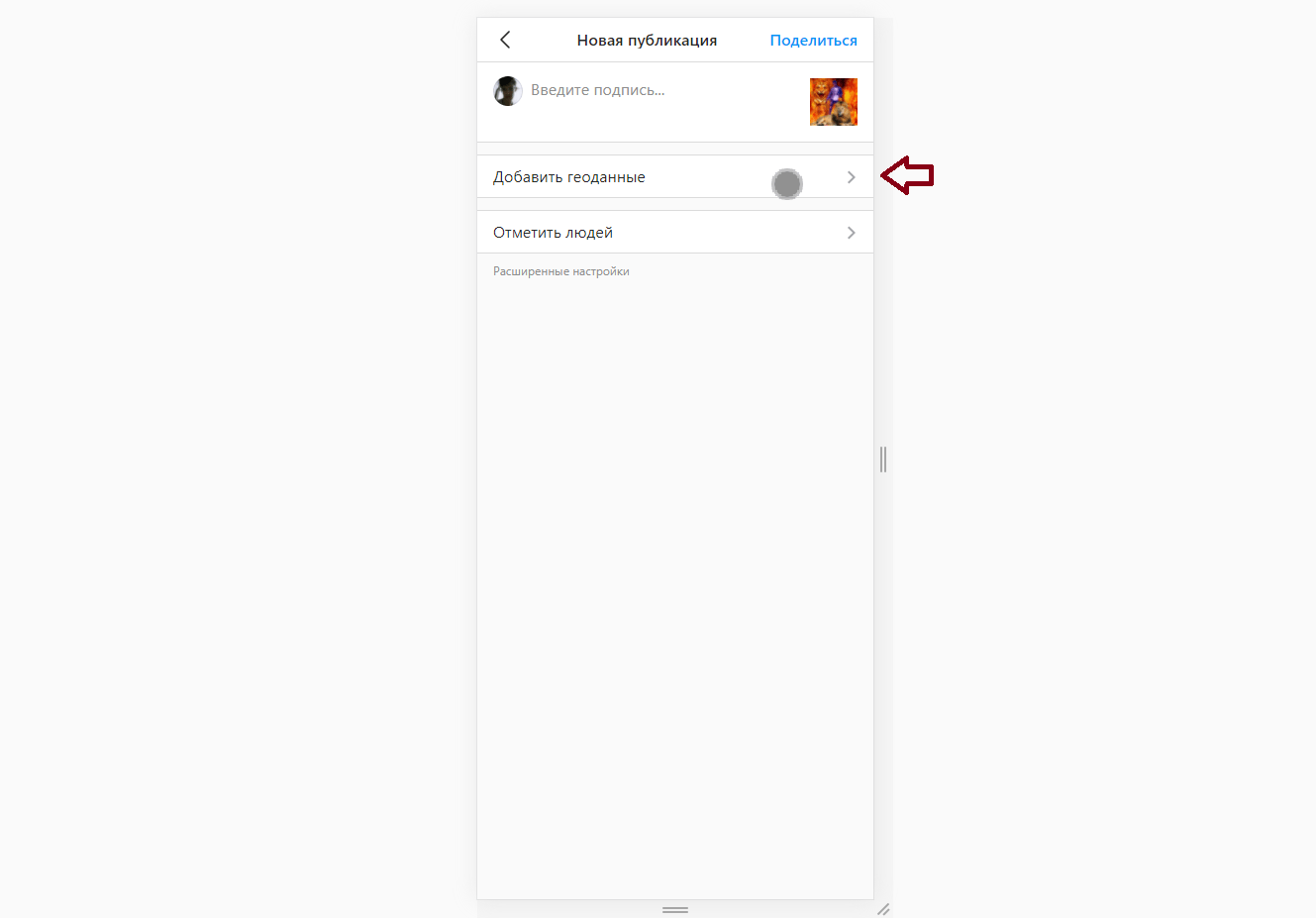
Как создать свою геометку
Если у вас есть собственное заведение и в списке геолокаций нет нужного места, то его можно добавить.
Instagram принадлежит Facebook, поэтому вам нужно создать на нем бизнес-страницу, чтобы позже перейти на бизнес-профиль в Instagram:
- Регистрируетесь в Facebook, либо заходите в уже существующий аккаунт;
- Переходите на этот сайт (https://www.facebook.com/business/learn/how-business-manager-works/guide) и нажимаете на «Создать страницу» в правом верхнем углу;
- Придумываете название и категорию, а потом снова нажимаете «Создать страницу» и «Сохранить»;
- Теперь нужно открыть вашу бизнес-страницу и пролистать почти в самый низ, где вы увидите раздел «Информация», а там пункт «Укажите местоположение». Выбираете его;
- Вводите нужный адрес и закрываете окно, а затем обновляете страницу;
- Теперь на странице появится поле «Информация», где будет указана ваша собственная геометка;
- После этого вам необходимо зайти в настройки бизнес-страницы и найти пункт «Instagram»;
- Нажимаем «Подключить аккаунт». Вам нужно дать все разрешения и связать таким образом ваш Facebook к Instagram;
- Заходим обратно на свою бизнес-страницу и создаем публикацию;
- При ее редактировании ищем пункт «Отметить посещение»;
- Вводим уникальное название, чтобы нам написали «Добавить …»;
- Нажимаем туда и вводим свои геоданные. Вы создали собственную геолокацию, которую теперь можно отметить в Instagram, написав в поиске ее название.
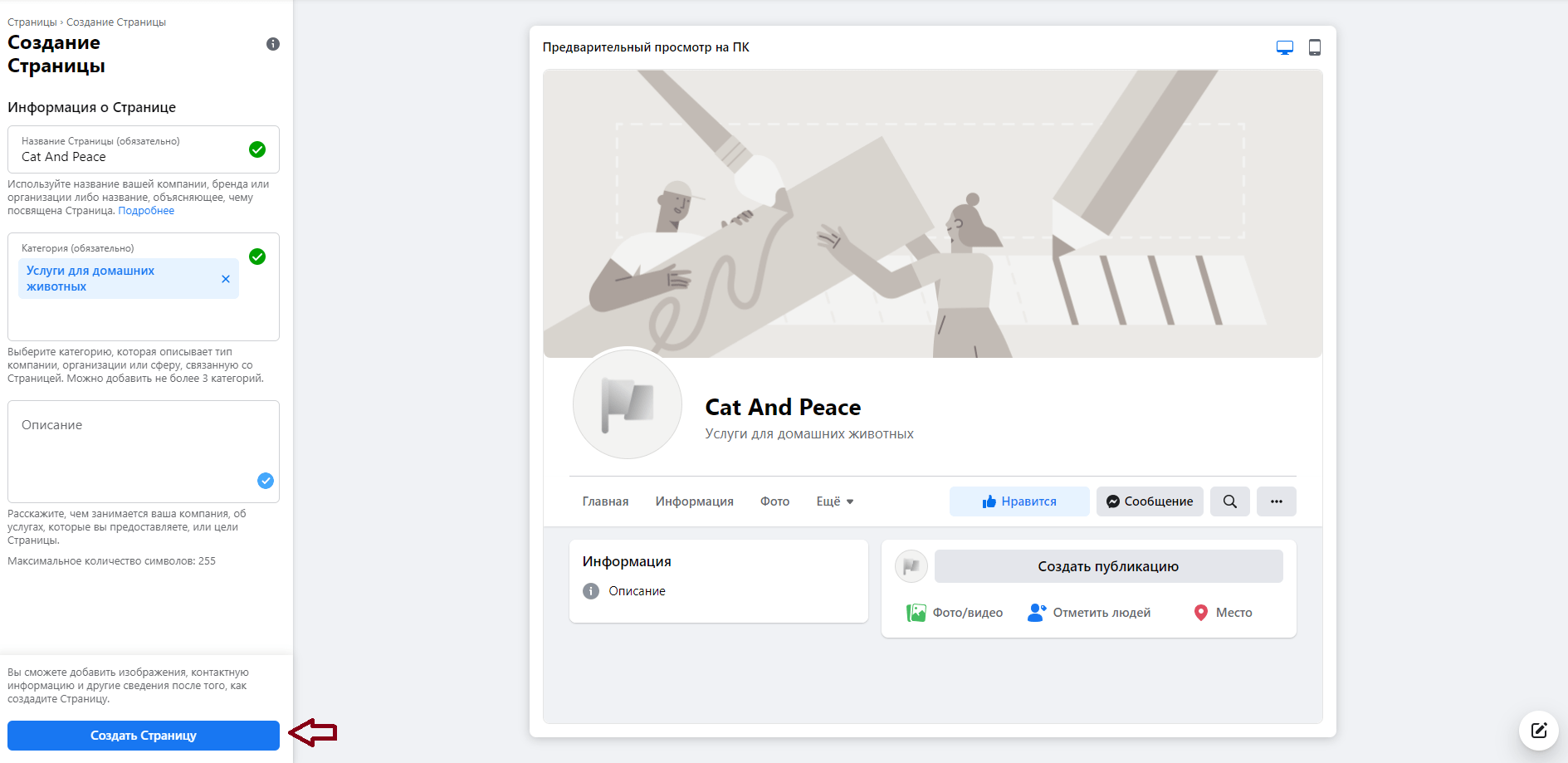
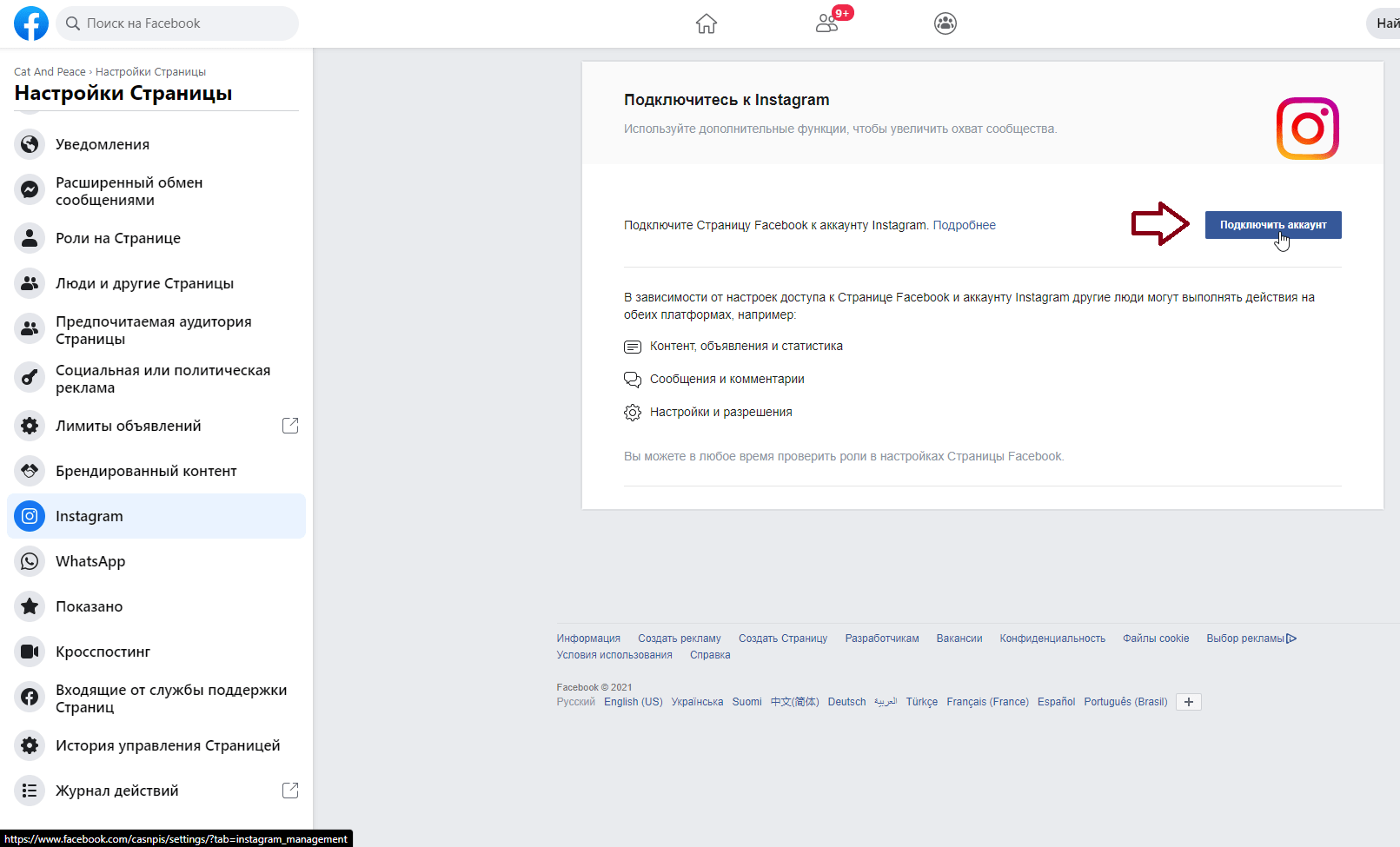
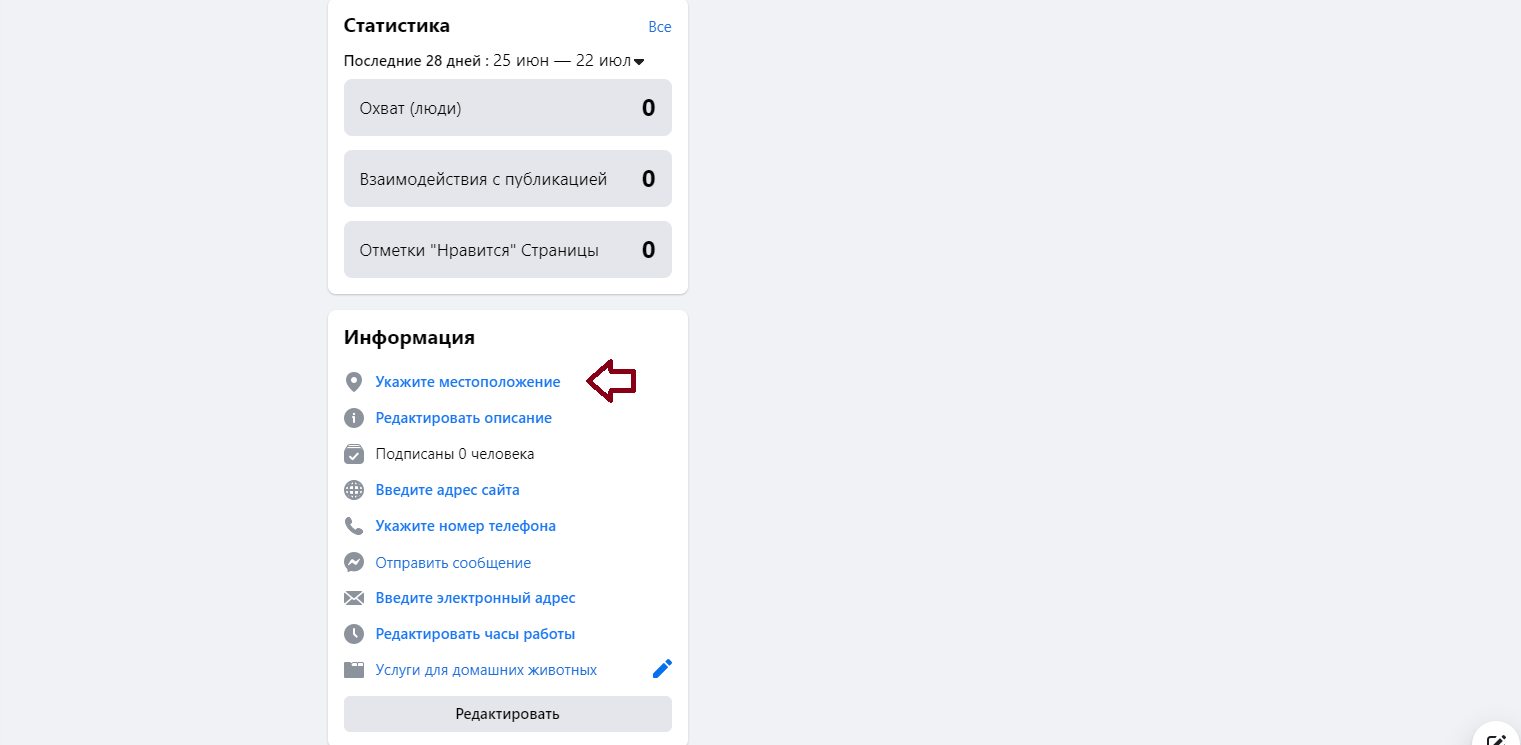

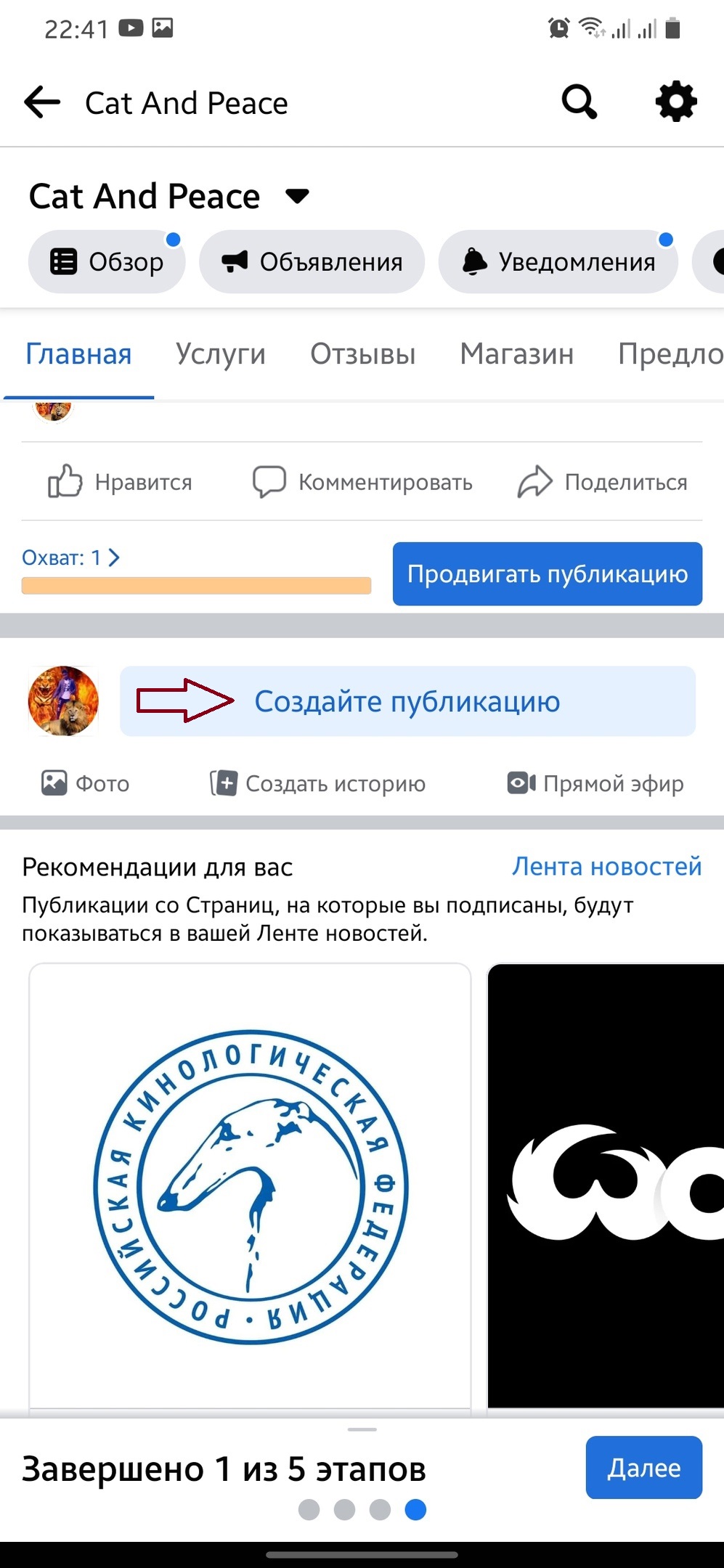
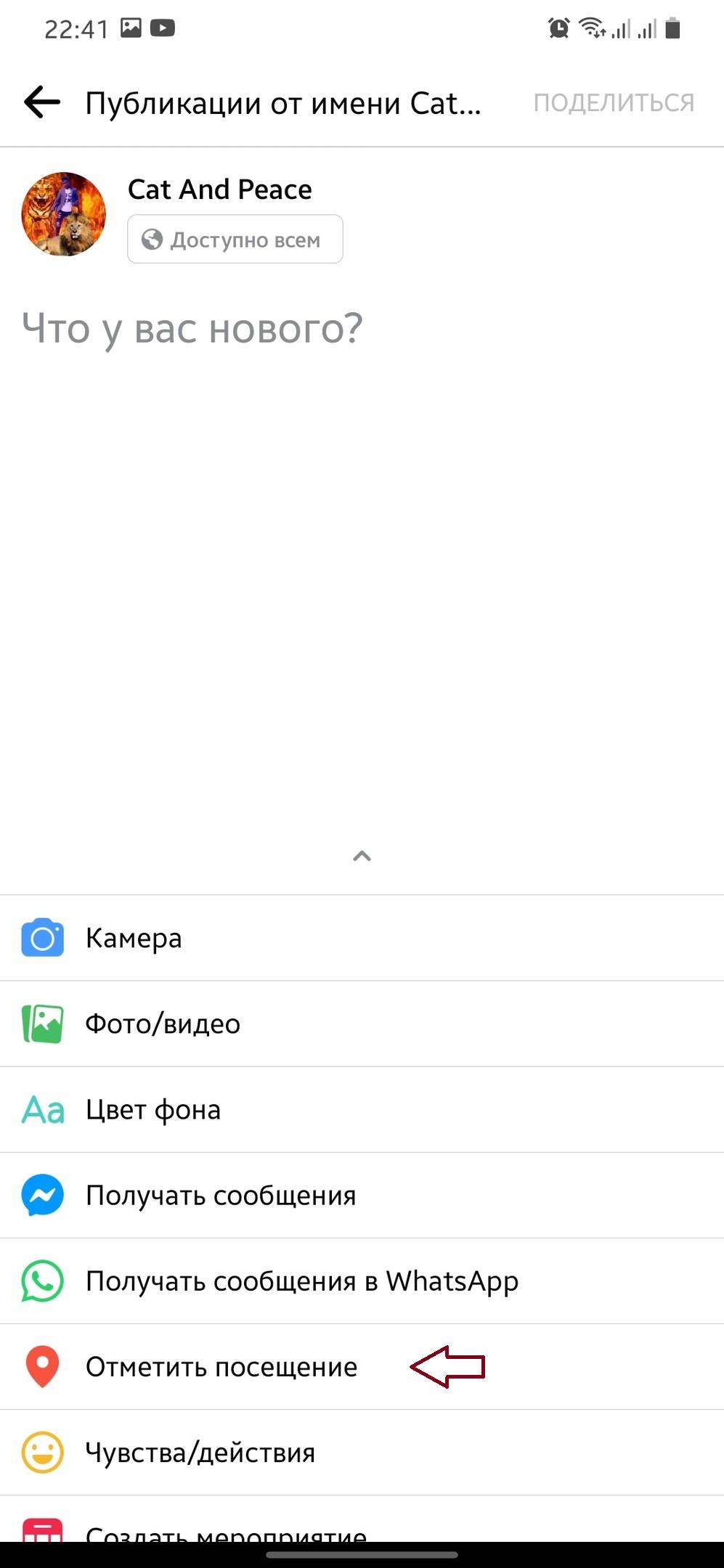
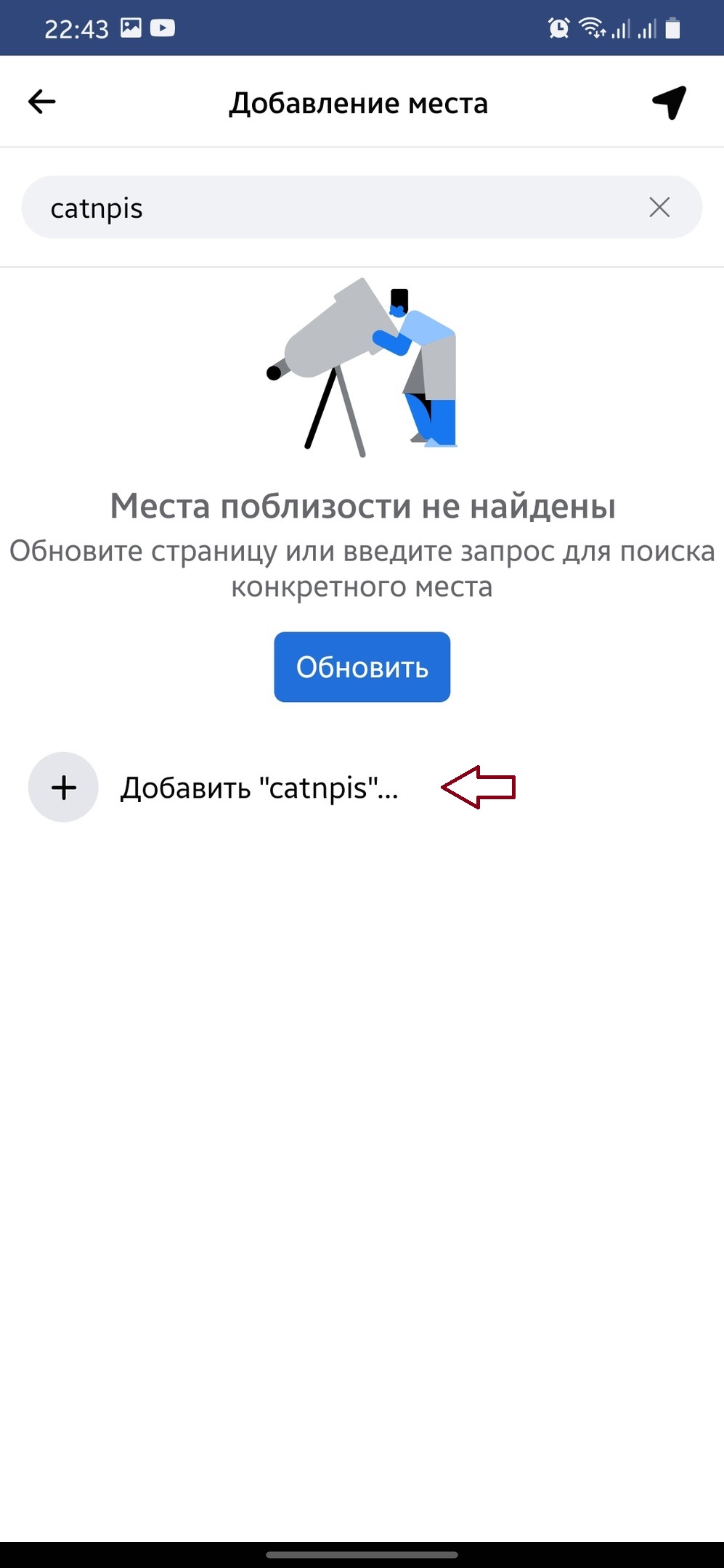
Ее можно использовать не только для обозначения заведений, но и для других целей.
Стоит отметить, что в Instagram места выделяются синим и серым цветом. Они отличаются тем, что синим помечается геометка, которая была выставлена автоматически. А серым выделяется метка, созданная самим пользователем.
Проблемы при создании новой геолокации
Разберем, какие проблемы могут возникнуть при создании новой геолокации:
- Проверьте, включена ли у вас геолокация на самом устройстве, а также узнайте, есть ли доступ к геоданным у Instagram. Важно, чтобы во время работы Instagram и Facebook могли отслеживать ваше текущее местоположение;
- Возможно, что ваша бизнес-страница Facebook и Instagram — не связаны между собой, а без этого создать собственную геометку не получится;
- После создания — метка появляется не сразу, нужно подождать примерно 15-20 минут;
- Попробуйте очистить кэш в Instagram, а затем перезагрузите его и телефон;
- У вас может быть включен режим энергосбережения, который на большинстве гаджетов отключает функцию определения местоположения.
- Если неисправность сохранилась и добавить место невозможно, придётся обращаться за помощью к операторам технической поддержки. Они укажут точную причину затруднений и подскажут, как исправить сложившееся положение. Но следует помнить, что для получения всесторонней поддержки необходимо максимально подробно описать имеющуюся ситуацию.
Как искать фото в Инстаграм по геолокации
Если какой-либо пользователь добавил к своему посту геолокацию, то его публикация присоединится к многочисленному списку других постов, которые указали то же место. Таким образом можно искать новых друзей или интересные места поблизости. Помимо прочего, вы можете произвести поиск, если вы не нашли интересующее место.
Чтобы найти фото по геолокации, нужно:
- В нижнем меню отыскать лупу и нажать на нее;
- Затем выбрать поле поиска, где будет 4 раздела;
- Выбираем «Места» и вводим в поиск нужное место;
- Открываем его и видим все фотографии, которые были сделаны в выбранном месте. С условием того, что при их публикации указывали место, в котором они находились;
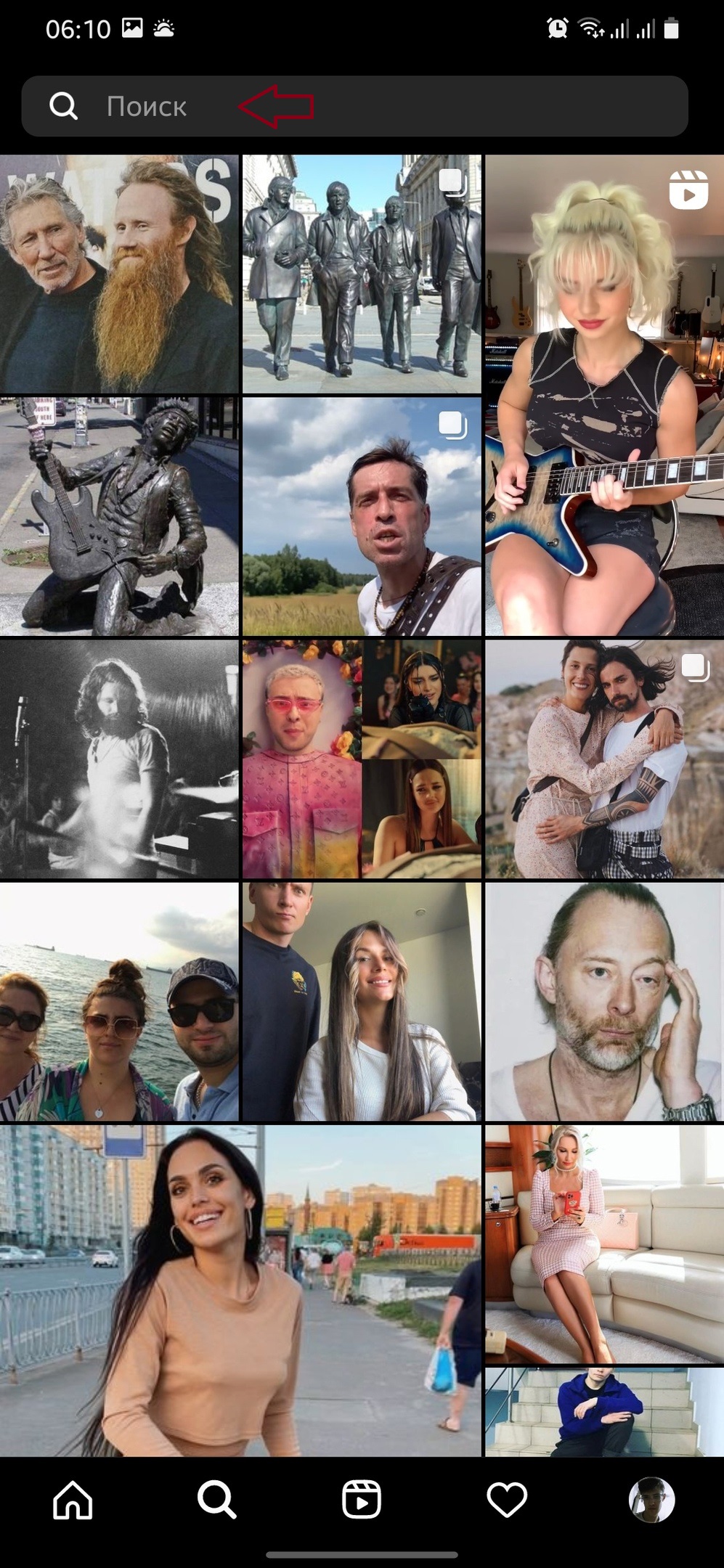
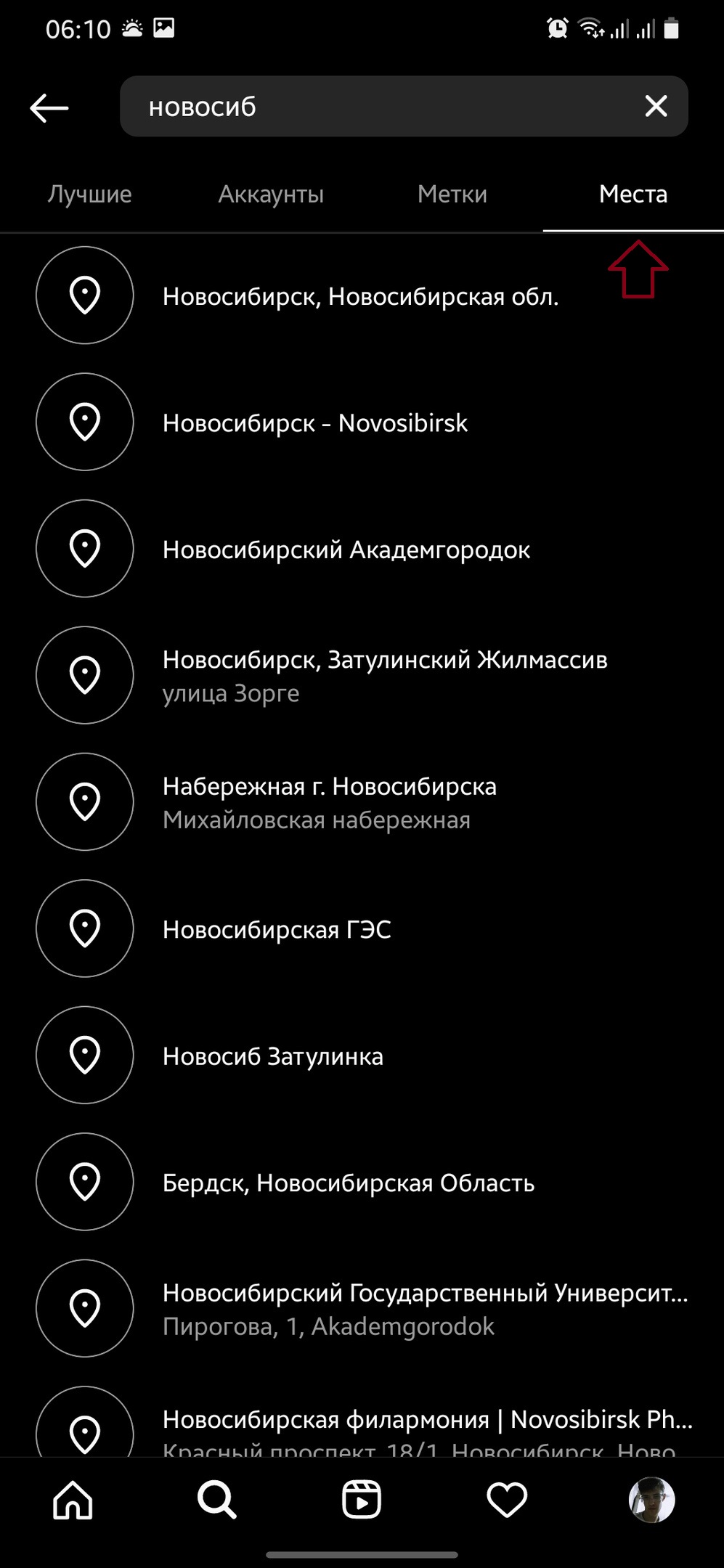
Видеообзор
В видеообзоре наглядно показано, как создать свою собственную геолокацию.
Метки поста: Instagram
Создатель блога gruzdevv.ru, интернет-маркетолог.
Источник: gruzdevv.ru
Ваш вопрос: Как добавить адрес в шапку Инстаграм 2021?
Нажмите Редактировать профиль — Способы связи — Адрес компании. Укажите город, а в поле Точный адрес введите свой текст. Сохраните. Теперь в шапке под ссылкой у вас появится дополнительный блок с информацией.
Как указать город в шапке профиля?
Теперь можно добавить геолокацию в шапку профиля Инстаграм. Делается это следующим образом: Нажимаем кнопку «Редактировать профиль».
…
Включаем геолокацию на смартфонах
- Настройки
- Конфиденциальность
- Службы геолокации.
- Включаем и разрешаем доступ к Инстаграму.
Как в инстаграме добавить адрес в профиле?
Добавление адреса в профиль Инстаграм
- Запустите приложение и откройте аккаунт.
- Нажмите на кнопку «Редактировать профиль».
- Пролистайте страницу вниз, нажмите на строку «Адрес компании».
- Напечатайте адрес, город, укажите почтовый индекс.
- Здесь можно дополнительно указать номер телефона и адрес электронной почты.
Как добавить Геолокацию в шапку профиля Инстаграм?
Теперь можно добавить геолокацию в шапку профиля Инстаграм. Делается это следующим образом: Нажимаем кнопку «Редактировать профиль».
…
Включаем геолокацию на смартфонах
- Настройки
- Конфиденциальность
- Службы геолокации.
- Включаем и разрешаем доступ к Инстаграму.
Как изменить Геолокацию в Инстаграме в профиле?
Инструкция, как настроить геолокацию в Инстаграм:
- Перейти к уже опубликованному фото или видео.
- Нажать по посту – сверху три точки – Редактировать.
- Нажать по указанному ранее месту – поставить новую геолокацию.
- Сохранить изменения.
Как Инстаграм определяет местоположение?
Если вы хотите поставить геолокацию, нужно добавить фотографию на «фото-карту». Если вы указываете свою геолокацию в первый раз, то приложение автоматически предупредит вас, что местоположение у фотографии будут видеть все пользователи.
Почему не могу загрузить местоположение в инстаграме?
Основной причиной, почему не добавляется место на фотографию, публикуемую в Instagram, является неправильные действия по созданию геометки.
Источник: chinzap.ru
Как добавить местоположение в Instagram Bio


Instagram — это социальная сеть, которая за последние годы изменила жизнь многих людей. У каждого второго человека есть аккаунт в Instagram. Вы можете создать на нем свой бизнес или использовать просто как развлекательную платформу. Люди могут рассказать о себе любому другому человеку в Instagram, используя функцию биографии Instagram.
Некоторые люди могут захотеть добавить местоположение в биографию Instagram. Итак, в этой статье мы рассмотрим, как добавить местоположение в биографию Instagram или указать местоположение в биографии Instagram.
Как добавить местоположение в Instagram Bio
Вы можете добавить любое желаемое местоположение в свою биографию в Instagram на странице «Редактировать профиль». Продолжайте читать, чтобы прочитать шаги, демонстрирующие то же самое подробно далее в этой статье.
Что такое био в Instagram? Как мне сделать свою биографию в Instagram?
Биография Instagram — это место, где пользователи Instagram могут описать себя в 150 символах. Вы можете включить свое имя, свои увлечения или даже любые цитаты, которые вы хотите. По сути, это рассказать миру, кто вы есть. Чтобы добавить свою биографию в Instagram, вы можете выполнить следующие шаги:
Исправить зависание публикации в Instagram при отправке
1. Запустите приложение Instagram на своем телефоне.
2. Нажмите на значок профиля в правом нижнем углу, чтобы открыть страницу своего профиля.
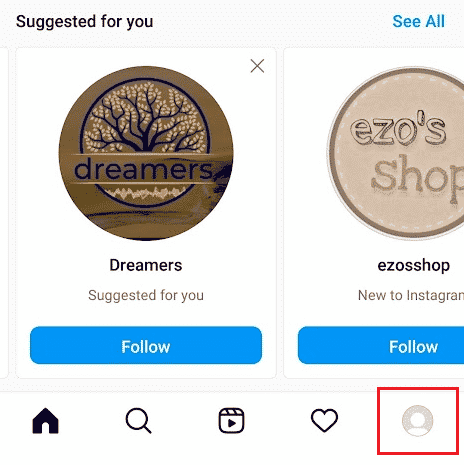
3. Затем нажмите на опцию «Редактировать профиль», как показано ниже.
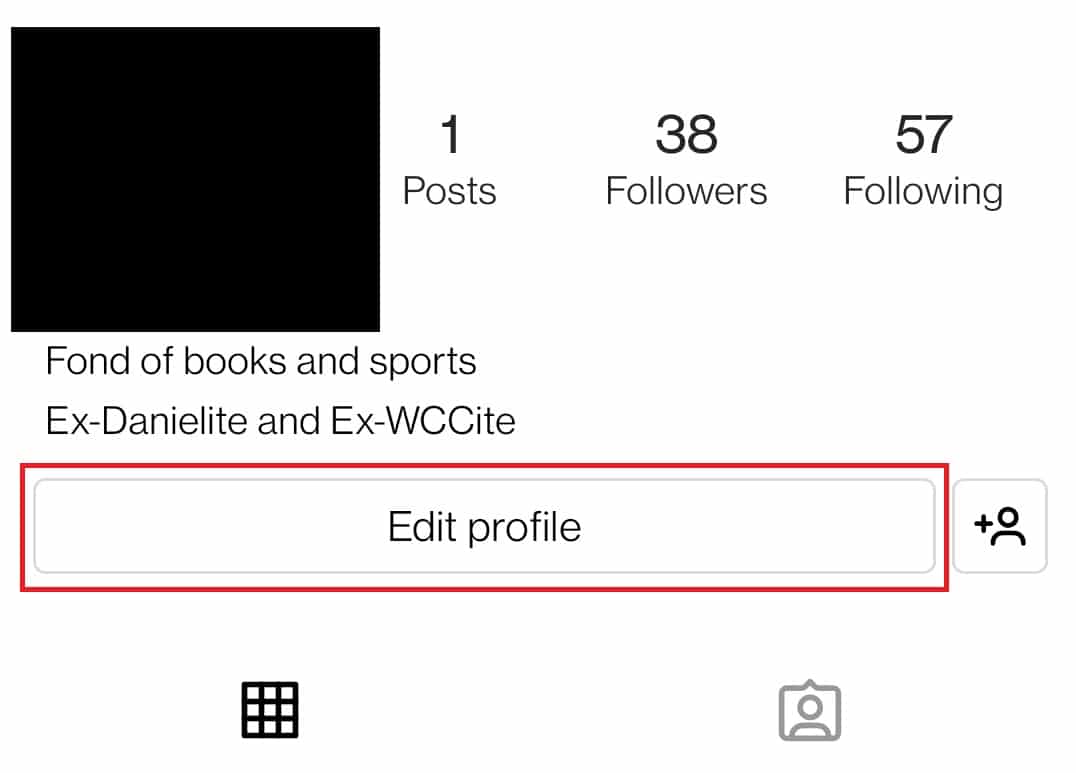
4. Нажмите на поле «Био», чтобы отредактировать его.
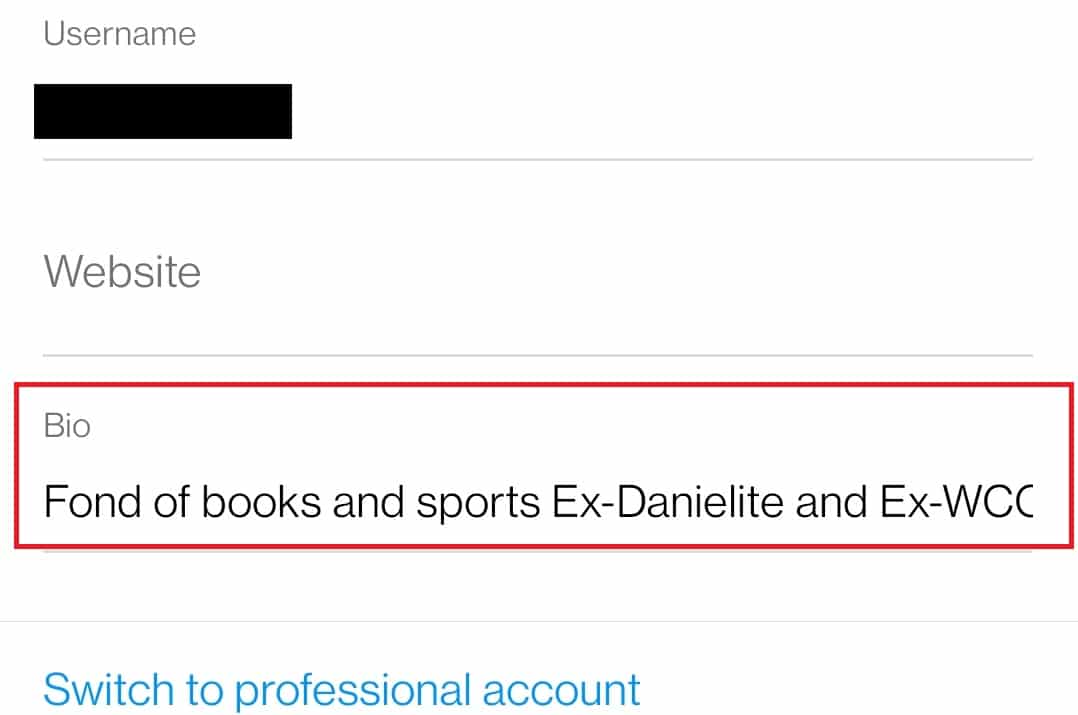
5. Теперь введите желаемую биографию и коснитесь значка «Готово» в правом верхнем углу, чтобы сохранить биографию.
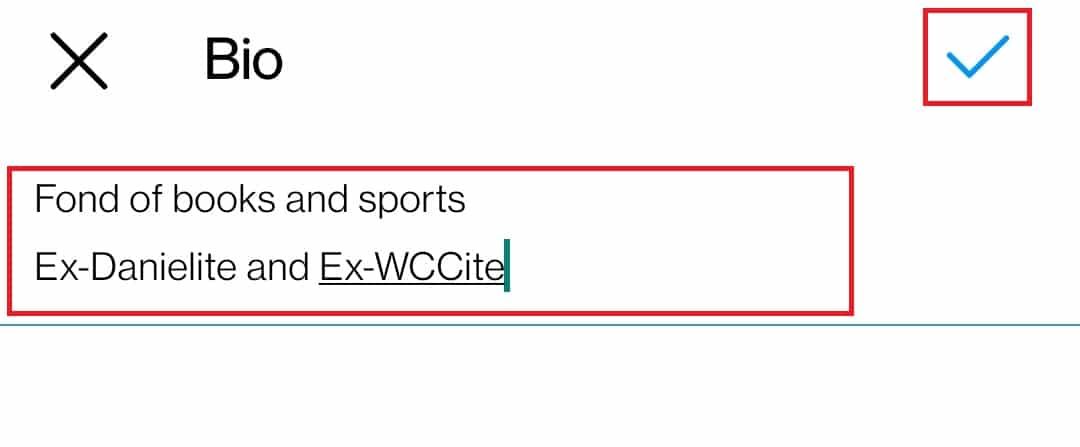
6. Снова коснитесь значка «Готово», чтобы сохранить настройки профиля.
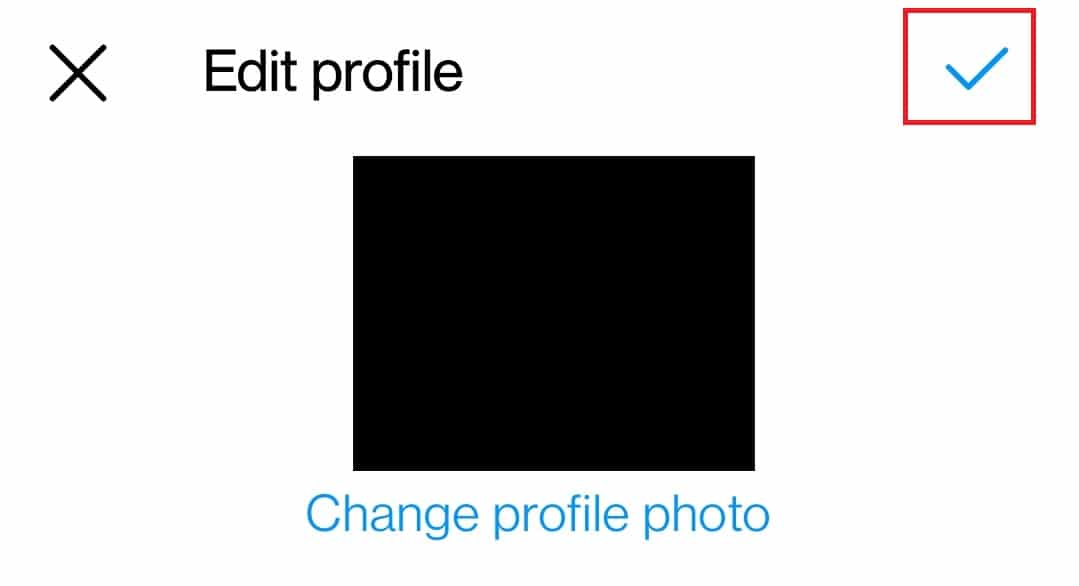
Где био в Instagram?
Вы можете найти свою биографию или чью-либо биографию на странице их профиля, чуть ниже их изображения профиля. Вы можете проверить изображение ниже для примера:
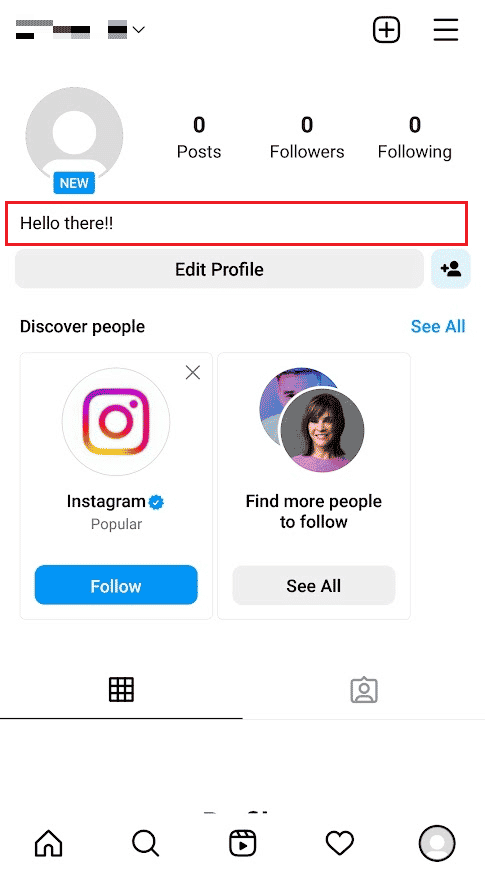
Как добавить местоположение в Instagram Bio? Как добавить на основе Instagram Bio?
Если у вас есть бизнес-аккаунт в Instagram, у вас есть возможность поделиться своим местоположением. Вы можете рассмотреть следующие шаги, чтобы указать местоположение в биографии Instagram:
Примечание. Чтобы добавить местоположение в свою личную биографию в Instagram, вы также можете добавить ссылку на карту Google в разделе веб-сайта профиля Instagram или указать свое местоположение в самой своей биографии.
1. Откройте приложение Instagram и коснитесь значка «Профиль».
2. Нажмите «Изменить профиль».
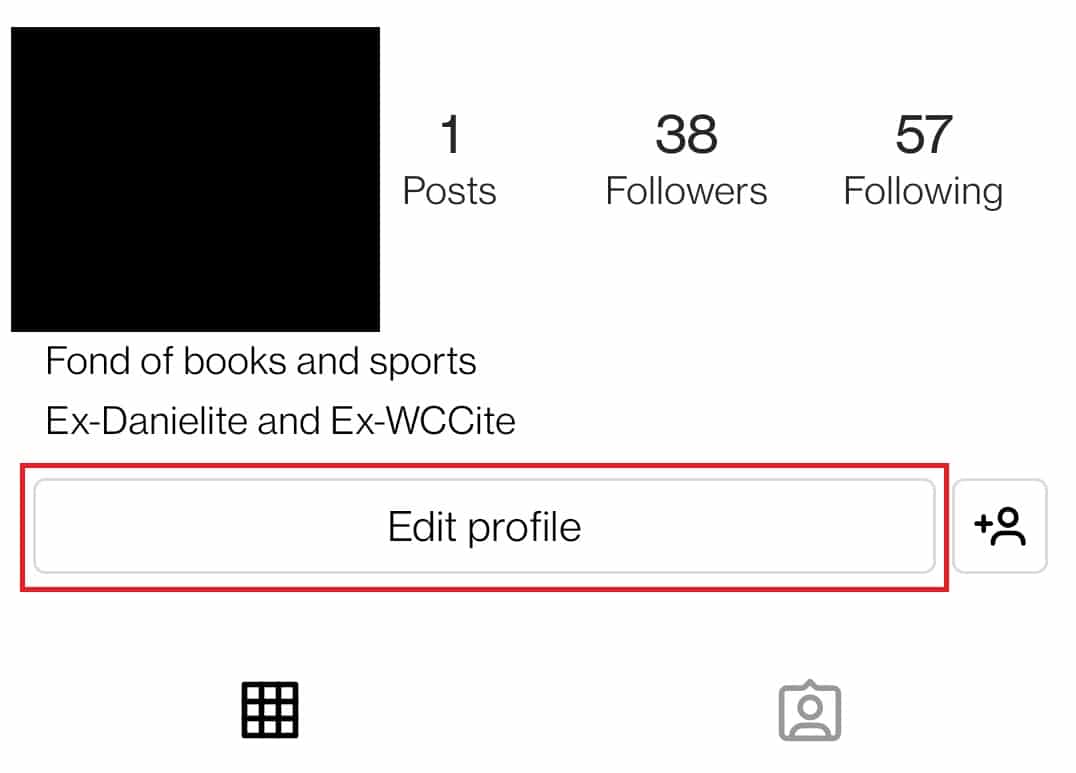
3. Нажмите «Параметры контакта».
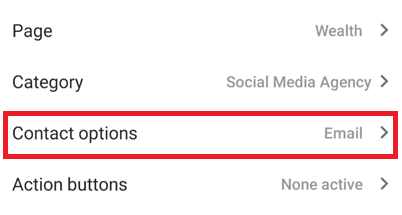
4. Затем нажмите на опцию «Бизнес-адрес».
Как поделиться своим живым видео в Instagram в течение 24 часов
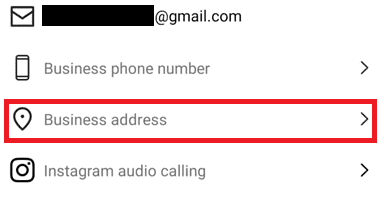
5. Введите свой почтовый адрес, город и почтовый индекс в соответствии с полями и нажмите значок «Готово» в правом верхнем углу, чтобы сохранить.
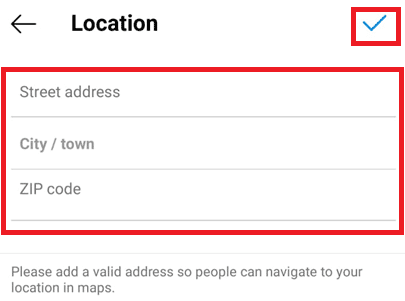
6. Снова коснитесь значка «Готово» в правом верхнем углу, чтобы сохранить изменения.
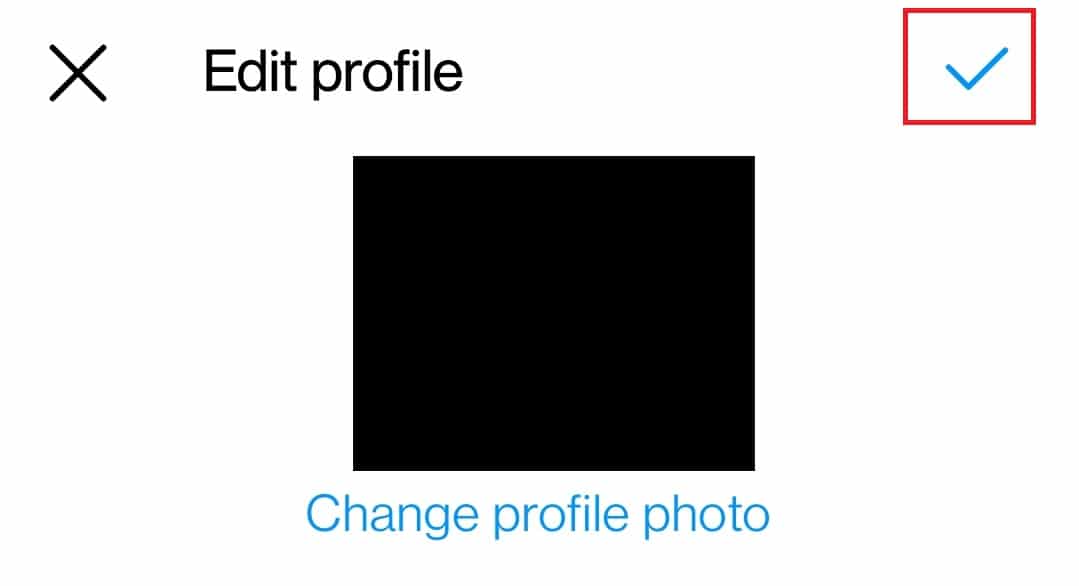
Как добавить местоположение Google в Instagram Bio?
Если у вас есть личная или бизнес-учетная запись и вы хотите добавить ссылку на местоположение Google в свою учетную запись, то единственная часть — это место, где вы можете вставить ссылку на местоположение в разделе веб-сайта. Это связано с тем, что Instagram разрешает вставку ссылки только в часть веб-сайта профиля Instagram.
1. Откройте Instagram на своем устройстве.
2. Нажмите на значок профиля > Изменить профиль.
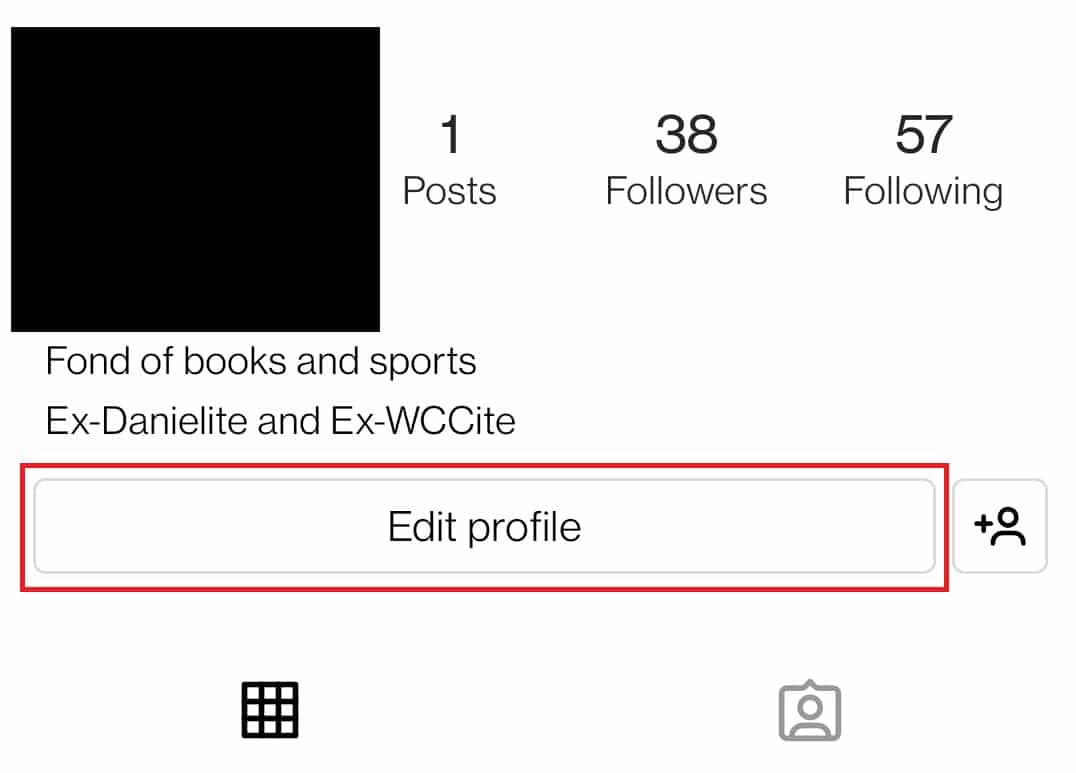
3. Вставьте ссылку Google Map вашего местоположения в поле «Веб-сайт».
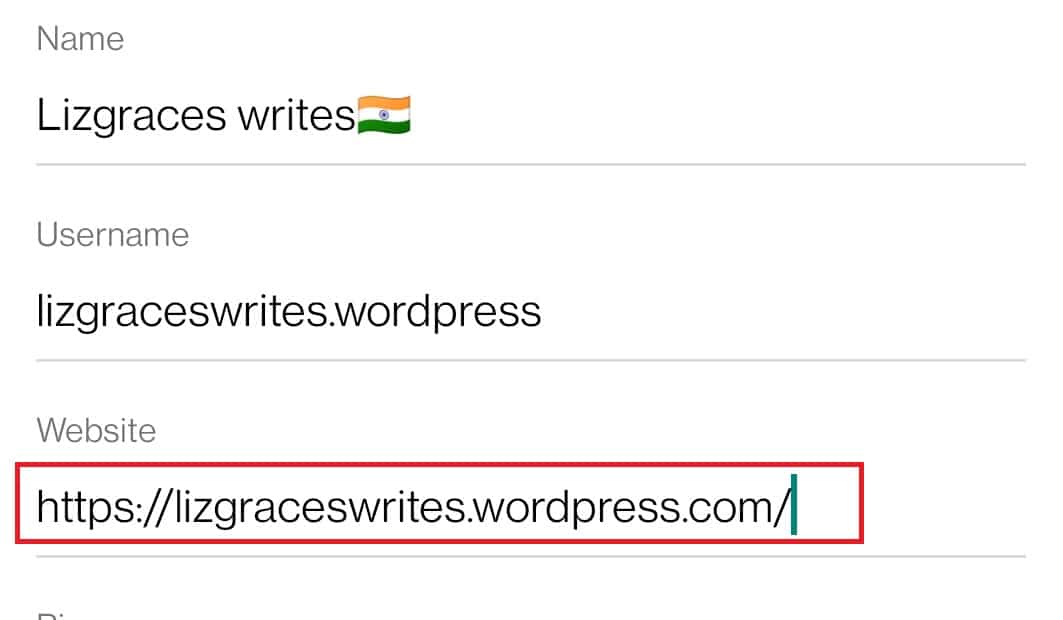
4. Нажмите на значок «Готово» сверху.
Как добавить местоположение в бизнес-профиль Instagram?
Чтобы добавить местоположение в био Instagram в случае бизнес-профиля, это очень простая процедура. Вы можете рассмотреть следующие шаги для того же:
1. Откройте Instagram и коснитесь значка «Профиль» в нижней части экрана.
2. Нажмите «Изменить профиль» > «Параметры контакта».
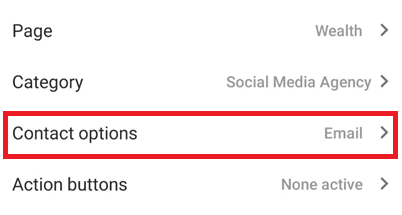
3. Затем нажмите на опцию «Бизнес-адрес».
4. Введите желаемый адрес в соответствующие поля.
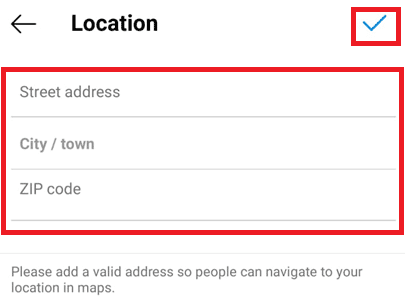
5. Дважды коснитесь значка «Готово» в правом верхнем углу, чтобы сохранить все внесенные изменения.
Как создать локацию в Instagram?
Вам не разрешено создавать новые местоположения в Instagram, как указано в Справочном центре Instagram.
Как включить двухфакторную аутентификацию в Instagram
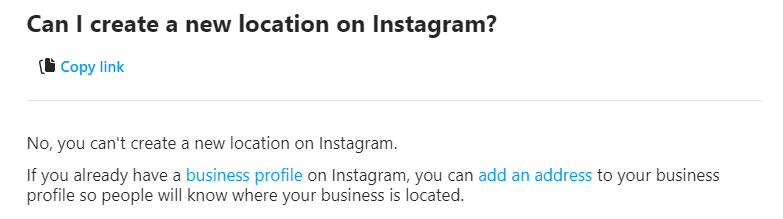
Как сообщает Instagram, если у вас есть бизнес-профиль, вы можете добавить свой адрес в свой профиль в разделе «Редактировать профиль». Вы можете рассмотреть следующие шаги для того же:
1. Перейдите на страницу своего профиля в приложении Instagram.
2. Нажмите «Изменить профиль».
3. Нажмите на Параметры контакта > Рабочий адрес.
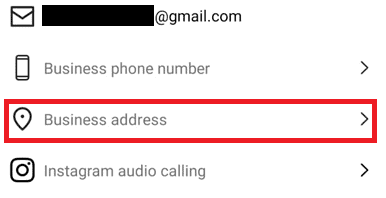
4. Введите данные своего адреса и коснитесь значка «Готово».
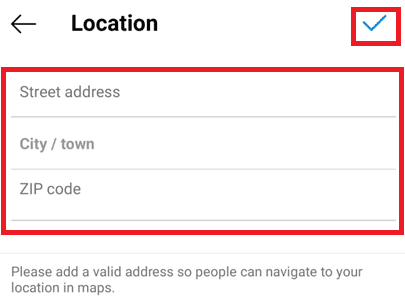
5. Наконец, еще раз коснитесь значка «Готово», чтобы сохранить изменения настроек профиля.
Почему я не могу добавить местоположение в био Instagram?
Instagram не предоставляет возможность добавить местоположение в вашу личную учетную запись. Если у вас есть личная учетная запись Instagram, вы можете добавить свой адрес в виде простого текста при написании своей биографии.
Как указать местоположение в истории Instagram?
Поместить местоположение в историю Instagram довольно просто. Вы можете рассмотреть следующие шаги для того же:
1. Откройте приложение Instagram на своем устройстве и проведите пальцем вправо, чтобы создать историю.
2. Затем загрузите желаемое изображение или видео, которое вы хотите добавить в историю.
3. Нажмите на значок стикера сверху, как показано ниже.
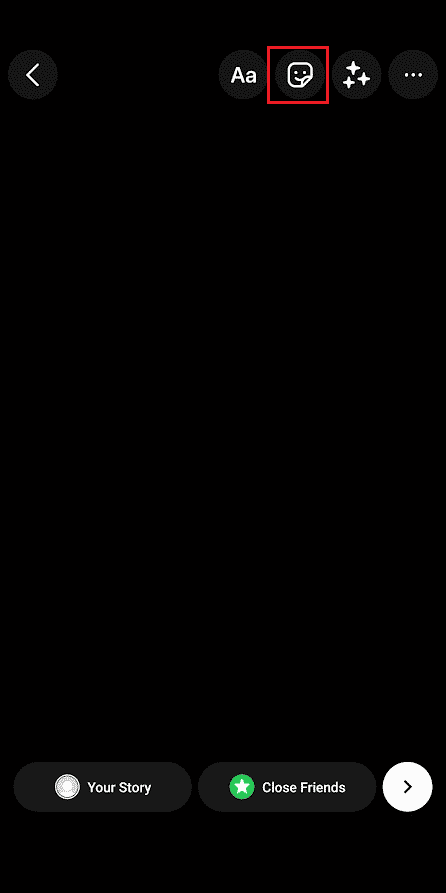
4. Нажмите «Местоположение».
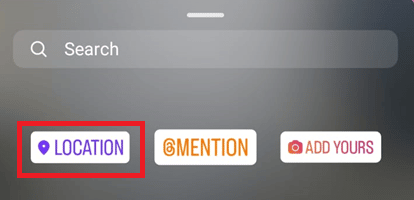
5. Найдите и коснитесь нужного места, которое вы хотите добавить в свою историю.
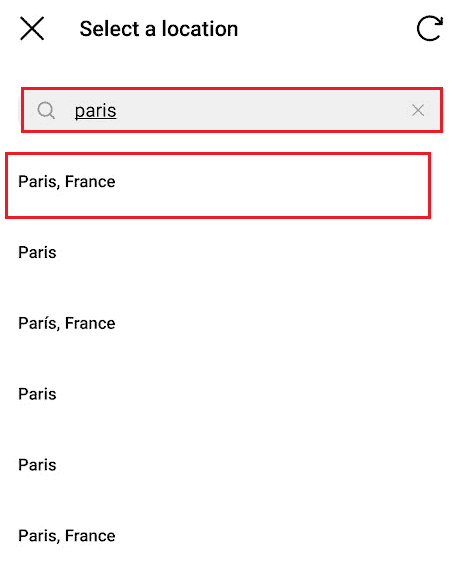
6. Перетащите и поместите наклейку «Местоположение» в нужное место и коснитесь значка со стрелкой «Далее» > «Поделиться», чтобы опубликовать свою историю.

